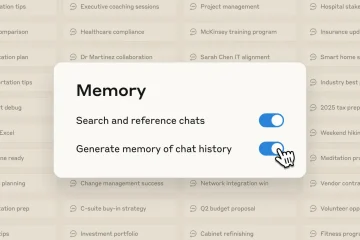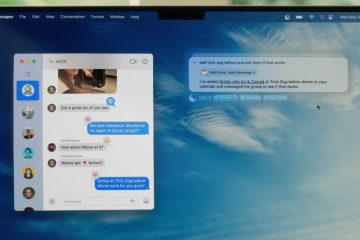Se você sempre quis destacar seus documentos ou designs, o DaFont é um dos lugares mais fáceis para encontrar fontes gratuitas. Mas se você não tiver certeza de como baixá-las e instalá-las com segurança, este guia mostra todas as etapas, desde encontrar a fonte certa até usá-la no Word, Photoshop ou Canva.
Antes de começar
Acesse o site oficial do Dafont digitando a URL manualmente para evitar páginas falsas Verifique a licença de qualquer fonte antes de baixar, pois algumas são gratuitas apenas para uso pessoal, enquanto outras podem ser doações ou exigir a compra de uma licença. Visualize qualquer fonte antes de baixar para saber como ela fica
Etapa 1: Vá para o site oficial
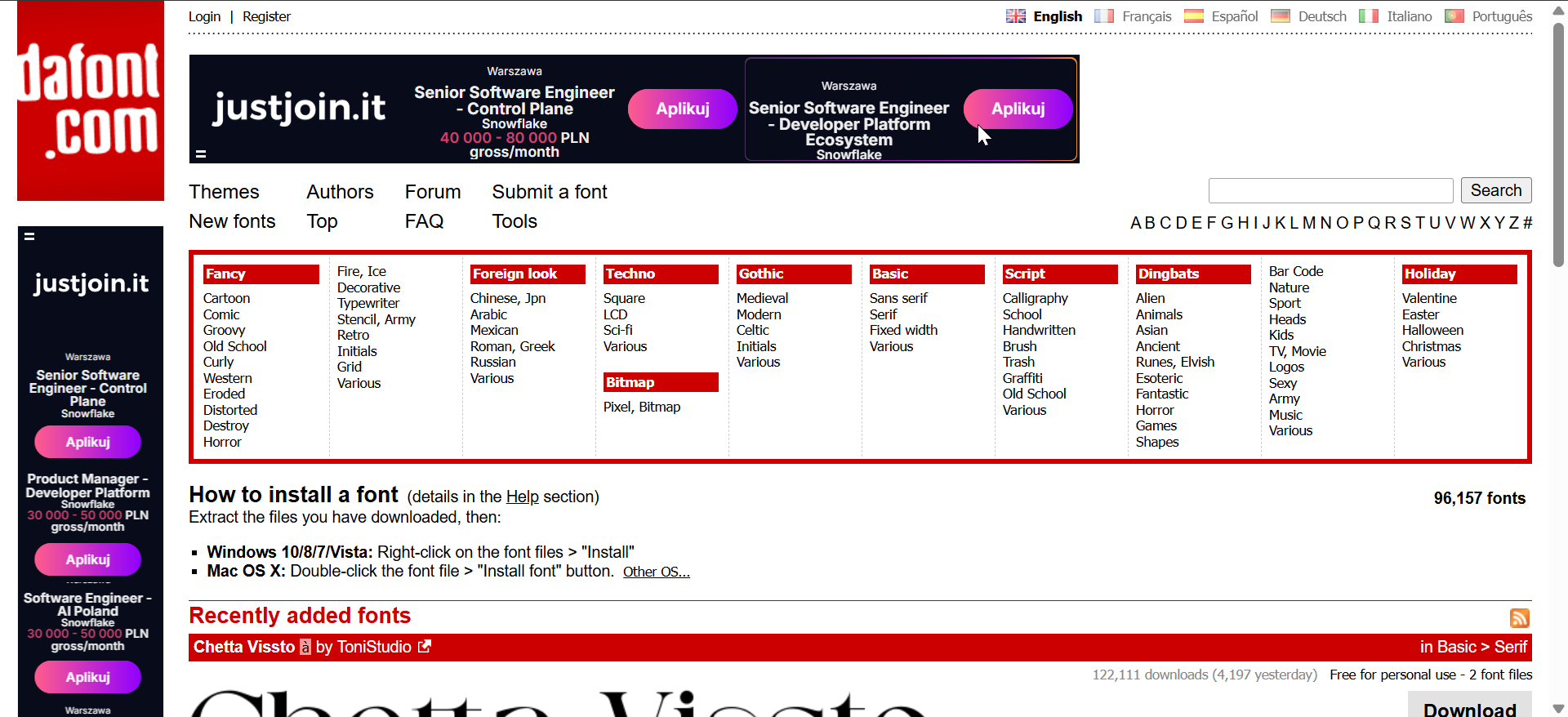
Vá para o site oficial do DaFont para fazer o download fontes livres de malware. Para obter a melhor experiência, navegue pelas fontes por categoria, autor ou tema. Experimente explorar categorias como “Script”, “Sans Serif” ou “Vintage”. Você pode digitar seu próprio texto de amostra na caixa de visualização para ver como fica antes de fazer o download.
Etapa 2: Baixe o arquivo de fonte
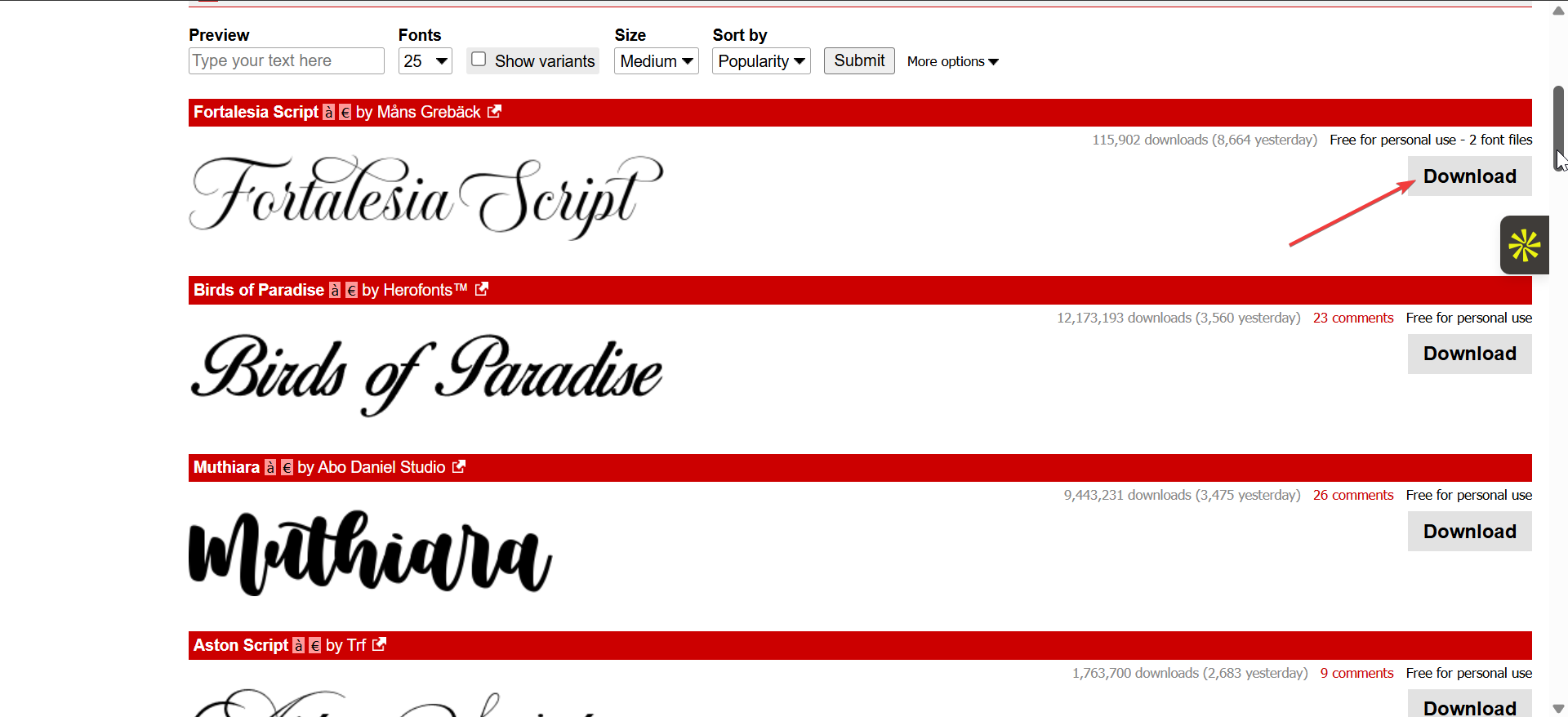
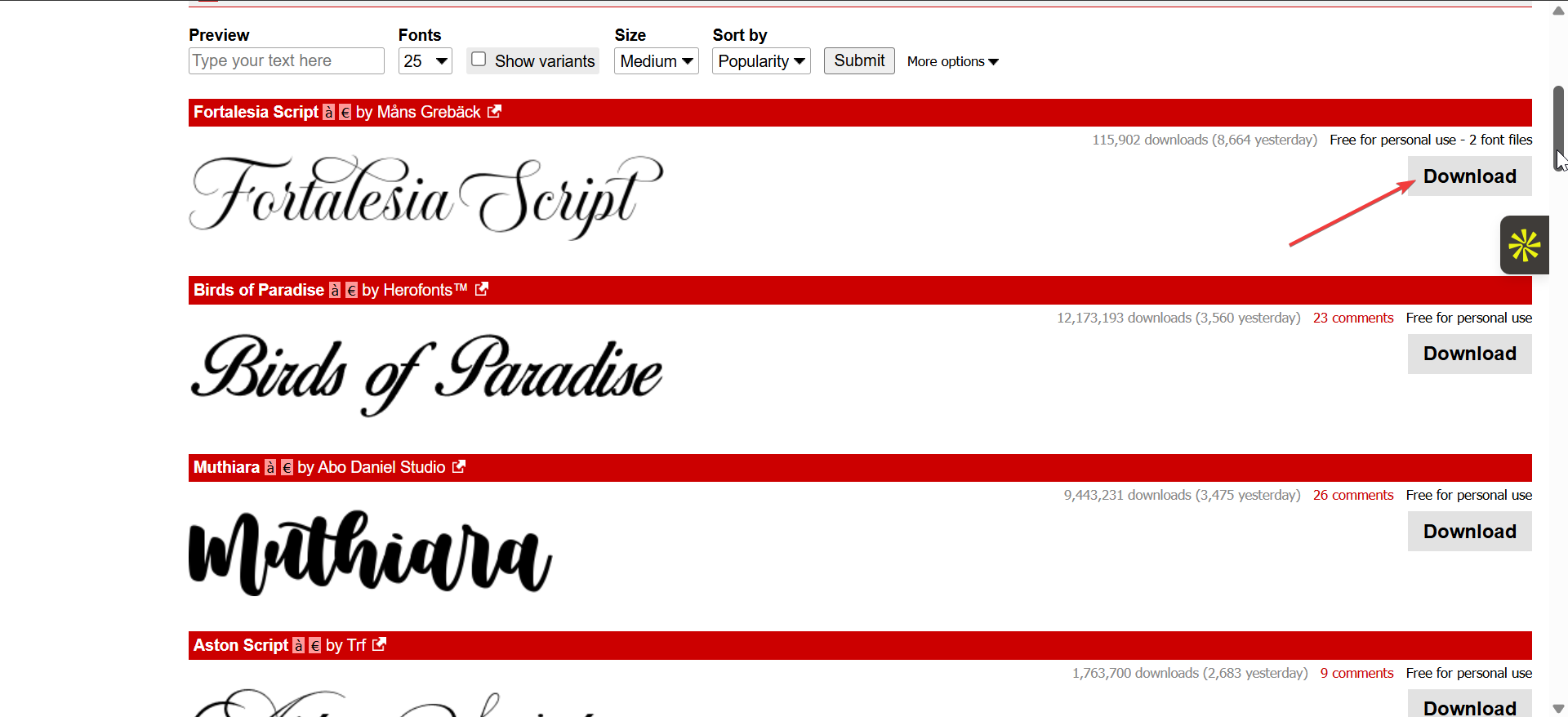
Depois de escolher sua fonte, clique no botão Download no lado direito da tela. A fonte é baixada como um arquivo ZIP e geralmente aparece na pasta “Downloads” padrão do seu navegador. Verifique o tamanho e o nome do arquivo para confirmar o download bem-sucedido.
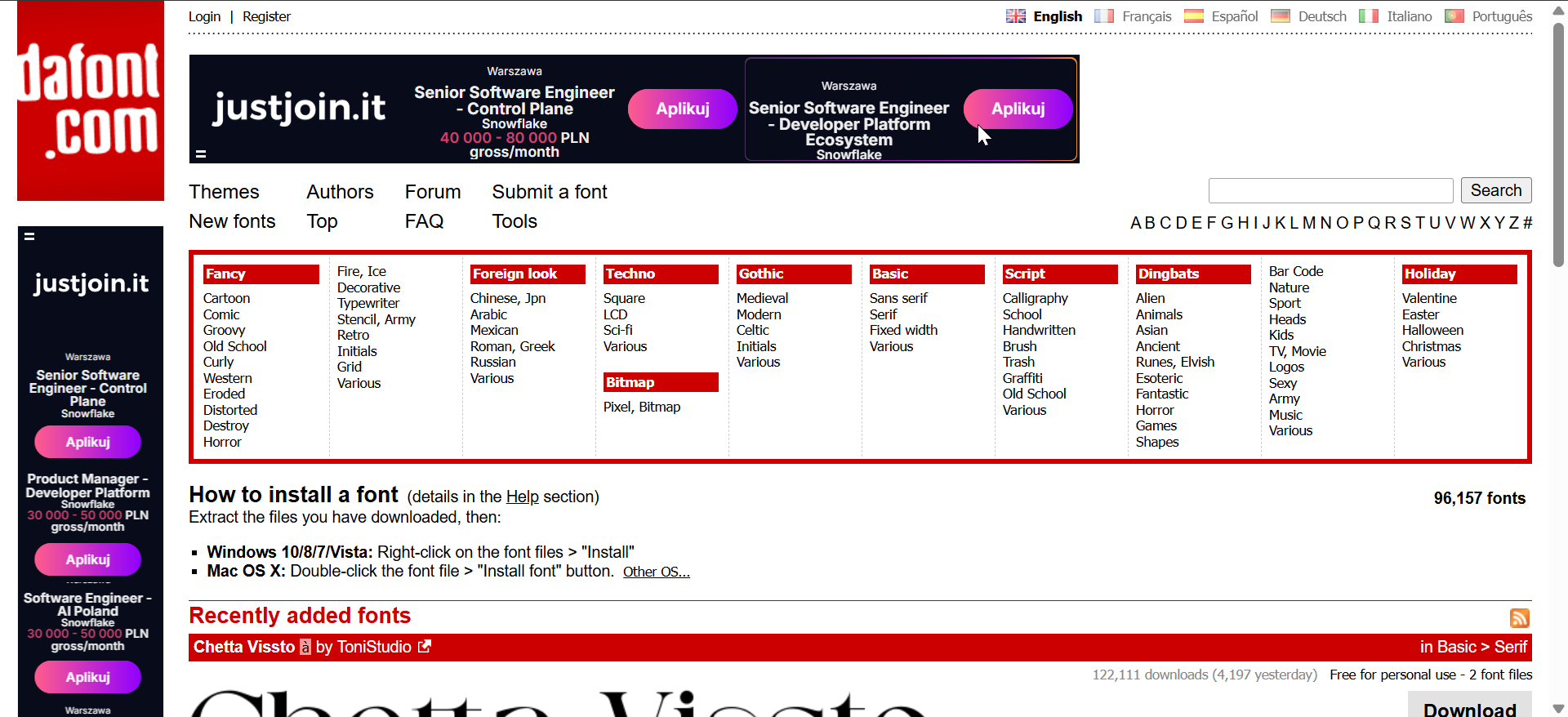
Etapa 3: descompacte a pasta de fontes
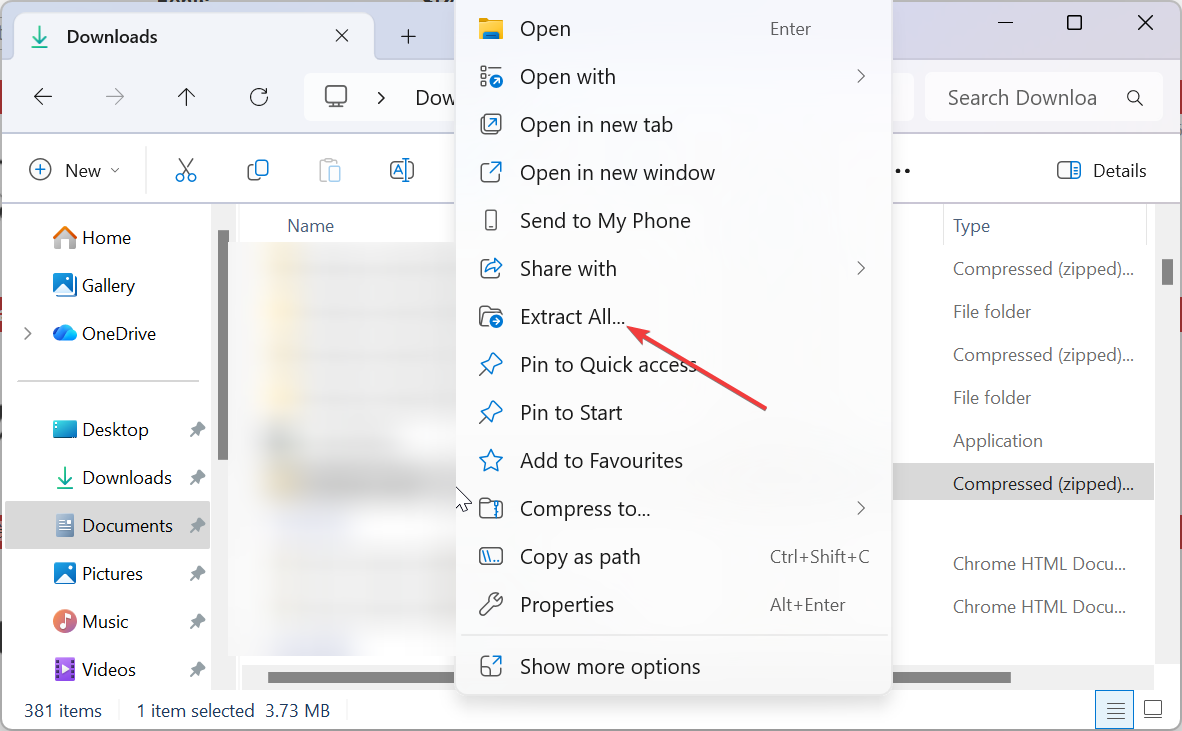
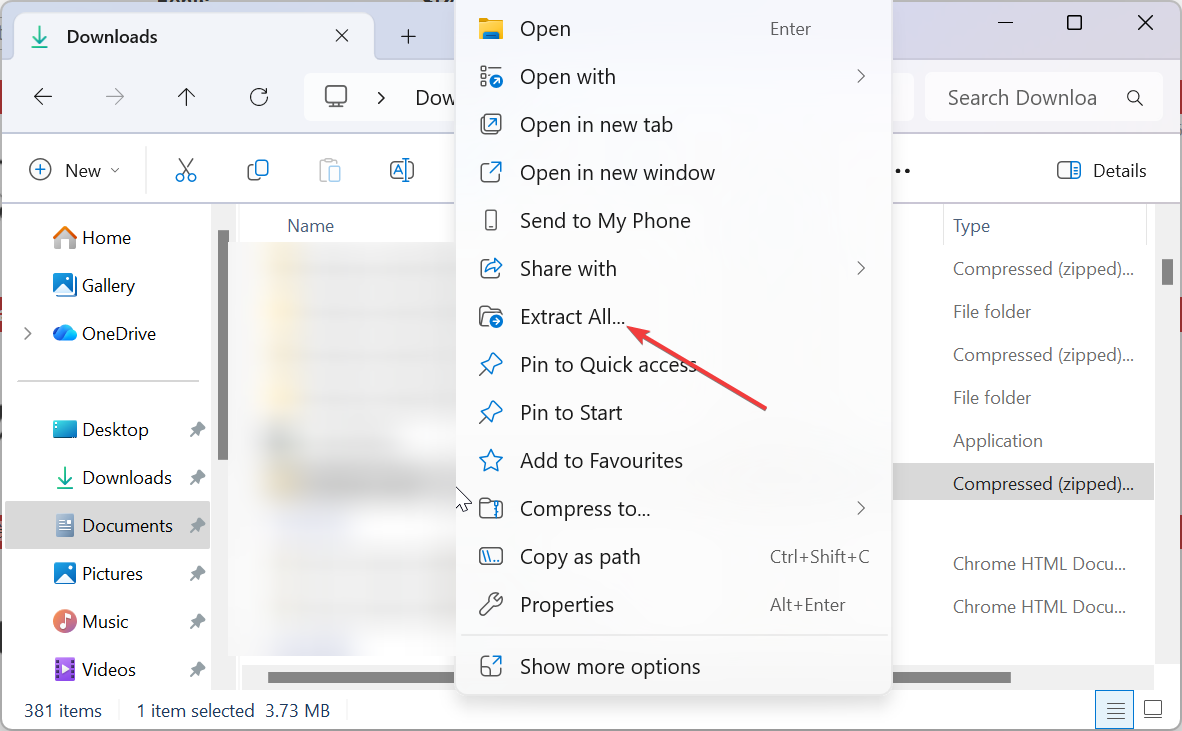
Os arquivos de fontes no DaFont são compactados para facilitar o compartilhamento. Clique com o botão direito no arquivo ZIP e escolha Extrair tudo no Windows ou clique duas vezes para descompactar no macOS. Dentro da pasta, você encontrará arquivos de fontes que terminam em.ttf ou.otf-estes são os que você instalará.
Etapa 4: Instale a fonte em seu dispositivo
Instalar no Windows 11/10
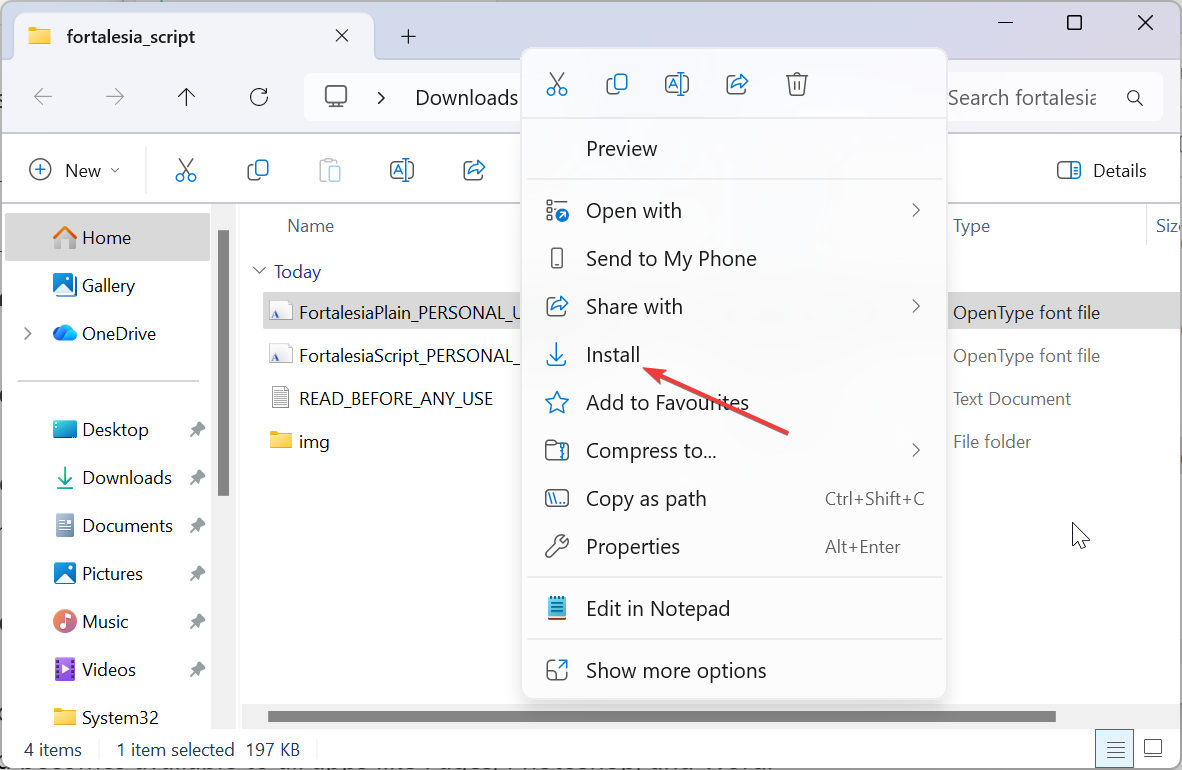
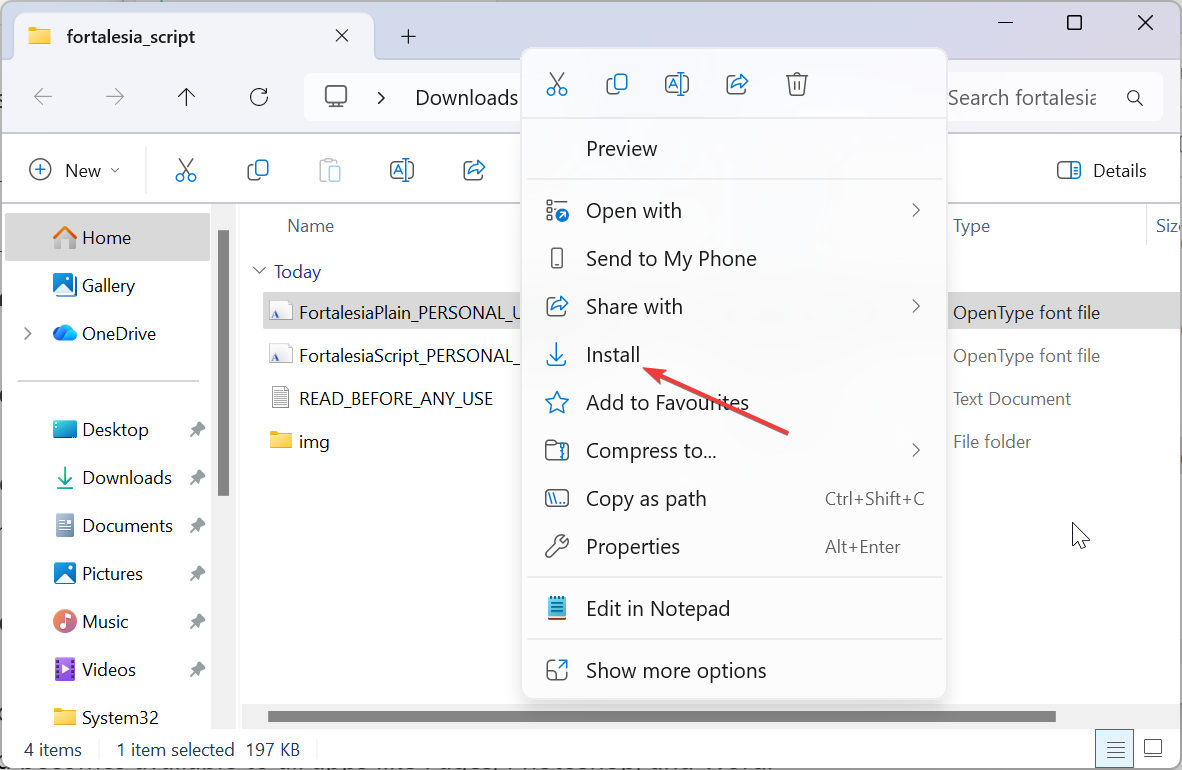
Clique com o botão direito no arquivo de fonte e selecione Instalar. Isso instalará a fonte em seu PC e a registrará automaticamente em seus aplicativos. Como alternativa, abra Configurações > Personalização > Fontes e arraste o arquivo para a janela.
Instalar no macOS (Ventura ou posterior)
Clique duas vezes no arquivo da fonte e clique em Instalar fonte no Catálogo de fontes. A fonte aparece instantaneamente nas fontes do sistema macOS e fica disponível para todos os aplicativos como Pages, Photoshop e Word.
Instalar no Linux
Copie o arquivo da fonte para a pasta ~/.fonts ou abra o Gerenciador de fontes para importá-lo. Saia ou reinicie sua sessão para que o Linux possa detectar e carregar a nova fonte.
Instalar no iPhone ou iPad
Use um aplicativo como iFont ou AnyFont para instalar as fontes baixadas. Depois de adicionadas, você poderá usá-las em aplicativos compatíveis, como Keynote, Pages ou Canva mobile.
Etapa 5: verifique a fonte em seus aplicativos
Após a instalação, abra um aplicativo de texto ou design e procure o nome da fonte na lista de fontes. Se não aparecer imediatamente, feche e reabra o programa. Para uso em todo o sistema, uma reinicialização rápida garante que ele esteja totalmente carregado.
Solução de problemas comuns de fonte
Se sua fonte não aparecer, verifique novamente se você extraiu o arquivo ZIP corretamente. As fontes salvas em subpastas podem não ser instaladas corretamente. Além disso, confirme se você baixou um arquivo TrueType ou OpenType. Outros formatos podem não ser compatíveis com alguns aplicativos.
Se você ver letras ou símbolos faltando, reinstale a fonte ou limpe o cache de fontes. Essas pequenas redefinições geralmente corrigem erros de exibição sem ferramentas extras.
Dicas para uso seguro e organizado de fontes
Verifique todos os downloads com seu software antivírus antes da instalação. Evite adicionar centenas de fontes de uma vez – muitas podem diminuir o desempenho do seu PC. Para coleções grandes, considere usar um gerenciador de fontes para manter tudo organizado e fácil de navegar.
FAQs
Todas as fontes do DaFont são gratuitas? Não. Muitas são gratuitas apenas para projetos pessoais. Verifique os detalhes da licença de cada fonte antes de usá-las comercialmente.
Por que minha fonte não aparece no Word ou no Photoshop? Alguns programas armazenam listas de fontes em cache na inicialização. Reiniciar o aplicativo ou o computador ajuda a atualizar a lista para que sua nova fonte apareça.
Qual é a diferença entre as fontes TTF e OTF? TTF (TrueType) é compatível com a maioria dos sistemas, enquanto OTF (OpenType) inclui recursos de design mais avançados, como ligaduras e caracteres alternativos.
Resumo
Visite o site oficial do DaFont. Navegue e visualize fontes por categoria. Verifique a licença da fonte antes de fazer o download. Clique em Download para obter o arquivo ZIP. Descompacte e localize o arquivo de fonte.ttf ou.otf. Instale no seu dispositivo seguindo as etapas do sistema operacional. Verifique em seus aplicativos e reinicie se necessário.
Conclusão
Baixar fontes do DaFont é rápido e seguro quando você segue os passos corretos. Ao verificar as licenças, descompactar corretamente e instalar no seu sistema, você pode começar a usar fontes criativas em todos os seus aplicativos favoritos em minutos.